Πώς να σχεδιάζω ή να γράφω στο Excel;
Το Excel 2019 και οι νεότερες εκδόσεις, συμπεριλαμβανομένου του Office 365, σάς επιτρέπουν να σχεδιάζετε και να γράφετε με μελάνι σε ένα φύλλο εργασίας του Excel. Πριν το κάνετε, ελέγξτε αν υπάρχει καρτέλα Σχέδιο στην κορδέλα. Εάν όχι, ακολουθήστε την πρώτη οδηγία που αναφέρεται σε αυτό το άρθρο για να την προσθέσετε στην κορδέλα του Excel. Εάν έχετε ήδη την καρτέλα Σχεδίαση, μεταβείτε στις παρακάτω οδηγίες.
Προσθέστε την καρτέλα Σχέδιο στην κορδέλα στο Excel
1. Στο Excel, κάντε δεξί κλικ στην κορδέλα και επιλέξτε Προσαρμόστε την Κορδέλα από το μενού.
2. Στο Κύριες καρτέλες ομάδα στη δεξιά πλευρά του παραθύρου Επιλογές Excel, επιλέξτε το πλαίσιο δίπλα κλήρωση.
3. κλικ OK. Τώρα μπορείτε να σχεδιάσετε ή να σκαριάσετε στο Excel.
Σχεδίαση ή σκαρίφημα σε φύλλα εργασίας του Excel
Στην καρτέλα Σχέδιο, θα δείτε πολλές επιλογές στυλό, συμπεριλαμβανομένων των κανονικών: στυλό, μολύβια, επισημάνσεις. και ένα στυλό δράσης. Σε αυτή την ενότητα, θα μιλήσουμε για το πώς να σχεδιάζετε ή να γράφετε με τα κανονικά.
1. Επιλέξτε μια σχεδίαση με στυλό (σημειώστε ότι η πρώτη είναι γόμα). Επίσης, μπορείτε να πατήσετε ξανά το στυλό που επιλέξατε για να ανοίξετε το μενού επιλογών για να επιλέξετε το πάχος και το χρώμα που προτιμάτε για το στυλό.
2. Τώρα, μπορείτε να σχεδιάσετε ή να γράψετε με το επιλεγμένο στυλό.
3. Εάν πρέπει να διαγράψετε το μελάνι που σχεδιάστηκε προηγουμένως, μπορείτε να επιλέξετε το γόμα πρώτα και μετά κάντε κλικ στο μελάνι. Εάν υπάρχουν πολλά, μπορείτε να χρησιμοποιήσετε το Lasso Select εργαλείο για να επιλέξετε όλα τα στοιχεία που πρέπει να αφαιρέσετε και, στη συνέχεια, πατήστε Διαγραφή. Δείτε το demo παρακάτω.
Μετατρέψτε τα σχέδια με μελάνι σε σχήματα ή μαθηματικά κείμενα
Για να μετατρέψετε σχέδια με μελάνι σε σχήματα, θα πρέπει να σχεδιάσετε σχήματα με στυλό, χρησιμοποιήστε το Lasso Select εργαλείο για να επιλέξετε τα σχήματα που θέλετε να μετατρέψετε και, στη συνέχεια, κάντε κλικ στο Μελάνι σε σχήμα κουμπί. Δείτε το demo παρακάτω:
Για να μετατρέψετε σχέδια με μελάνι σε μαθηματικά κείμενα, θα πρέπει να κάνετε κλικ στο Μελάνι για τα μαθηματικά κουμπί στην κορδέλα πρώτα. Και μετά γράψτε την εξίσωσή σας ή άλλα μαθηματικά κείμενα στον κίτρινο καμβά όπως φαίνεται παρακάτω.
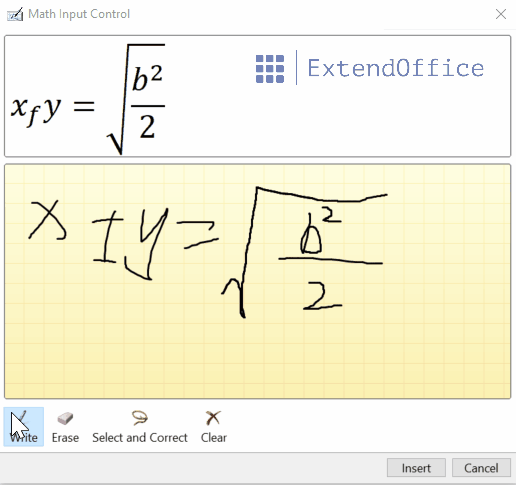
Χρησιμοποιήστε το Action Pen για να επεξεργαστείτε ένα κελί
Σε ορισμένες εκδόσεις του Excel, η καρτέλα Draw παρέχει επίσης ένα Action Pen, με το οποίο μπορείτε να γράψετε με το χέρι απευθείας στα κελιά, ώστε το μελάνι σας να μπορεί να μετατραπεί αυτόματα σε δεδομένα Excel. Για να το κάνετε αυτό, ακολουθήστε τα παρακάτω βήματα.
1. Κάντε κλικ στο κουμπί Στυλό δράσης κουμπί  στην καρτέλα Σχέδιο.
στην καρτέλα Σχέδιο.
2. Γράψτε με το χέρι απευθείας σε οποιοδήποτε από τα κελιά. Στη συνέχεια, το χειρόγραφο θα μεταφραστεί σε δεδομένα σε αυτό το κελί. Μπορείτε να γράψετε αριθμούς, κείμενα και κανονικά σύμβολα.
- Η μεγέθυνση θα ρυθμιστεί αυτόματα στο 400% μόλις κάνετε κλικ στο Action Pen.
- Εάν ένα κελί έχει ήδη περιεχόμενο, μπορείτε να το αντικαταστήσετε για να το αντικαταστήσετε με νέο περιεχόμενο.
- Για να διαγράψετε ένα περιεχόμενο κελιού, μπορείτε να σχεδιάσετε μια διαγραφή ή σκαρίφημα στο κελί όπως φαίνεται παρακάτω.
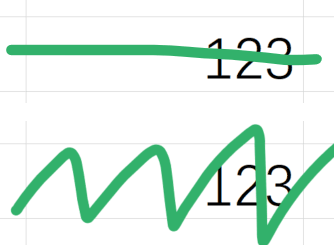
- Για να επιλέξετε ένα κελί, μπορείτε να σχεδιάσετε έναν κύκλο γύρω από το κελί.
Τα καλύτερα εργαλεία παραγωγικότητας γραφείου
Αυξήστε τις δεξιότητές σας στο Excel με τα Kutools για Excel και απολαύστε την αποτελεσματικότητα όπως ποτέ πριν. Το Kutools για Excel προσφέρει πάνω από 300 προηγμένες δυνατότητες για την ενίσχυση της παραγωγικότητας και την εξοικονόμηση χρόνου. Κάντε κλικ εδώ για να αποκτήσετε τη δυνατότητα που χρειάζεστε περισσότερο...

Το Office Tab φέρνει τη διεπαφή με καρτέλες στο Office και κάνει την εργασία σας πολύ πιο εύκολη
- Ενεργοποίηση επεξεργασίας και ανάγνωσης καρτελών σε Word, Excel, PowerPoint, Publisher, Access, Visio και Project.
- Ανοίξτε και δημιουργήστε πολλά έγγραφα σε νέες καρτέλες του ίδιου παραθύρου και όχι σε νέα παράθυρα.
- Αυξάνει την παραγωγικότητά σας κατά 50% και μειώνει εκατοντάδες κλικ του ποντικιού για εσάς κάθε μέρα!
